Descobri que existem muitos arquivos duplicados no meu Mac. Alguém mais está nessa situação? Como faço para procurar arquivos duplicados no Mac?![]()
Sim, estou na mesma situação que você. E usei o Duplicates Finder da PowerMyMac para resolver o problema rapidamente. encontrar arquivo duplicado e exclua-os. Você pode tentar. A seguir, vou mostrar como encontrar arquivos duplicados rapidamente e como excluir todos os arquivos duplicados no Mac.
O Mac é uma das máquinas mais bem projetadas para ajudar você a lidar com o trabalho ou com o seu dia a dia. No entanto, com o uso contínuo, o sistema pode ficar lento devido à criação de muitos arquivos. Portanto, é necessário gerenciar seus arquivos, especialmente os duplicados. Mas como fazer isso? encontre arquivos duplicados E apagá-los completamente?
Conteúdo: Parte 1. Por que existem tantos arquivos duplicados no meu Mac?Parte 2. Como encontrar arquivos duplicados no Mac e excluí-los rapidamente.Parte 3. Conclusão
Parte 1. Por que existem tantos arquivos duplicados no meu Mac?
Por que meu Mac está duplicando arquivos? Um dos motivos é que, ao tentar mover um conjunto de imagens para o seu Mac e visualizá-las no aplicativo Fotos, você está criando duas cópias: uma é movida para uma pasta e a outra fica na biblioteca de fotos. E às vezes você precisa... Ferramentas para localizar essas fotos no Mac para você.
Outro motivo é que você costuma visualizar os anexos de seus e-mails antes de baixá-los. Em alguns casos, ao tentar abrir um dos anexos, o aplicativo Mail baixa automaticamente uma cópia do arquivo, e é por isso que você tem duas cópias do anexo.
Outro motivo para ter um arquivo duplicado é quando você, sem saber, baixa a mesma foto duas vezes. E se você tentou mover um arquivo para um disco rígido externo sem excluir a cópia original, esse também é um motivo para duplicá-lo.
É possível encontrar arquivos duplicados manualmente no Mac. No entanto, esse processo consome muito tempo, levando milhares de arquivos duplicados, o que pode ser bastante cansativo. Mas não se preocupe, pois mostraremos a maneira mais fácil e eficiente de localizar e remover arquivos duplicados permanentemente.
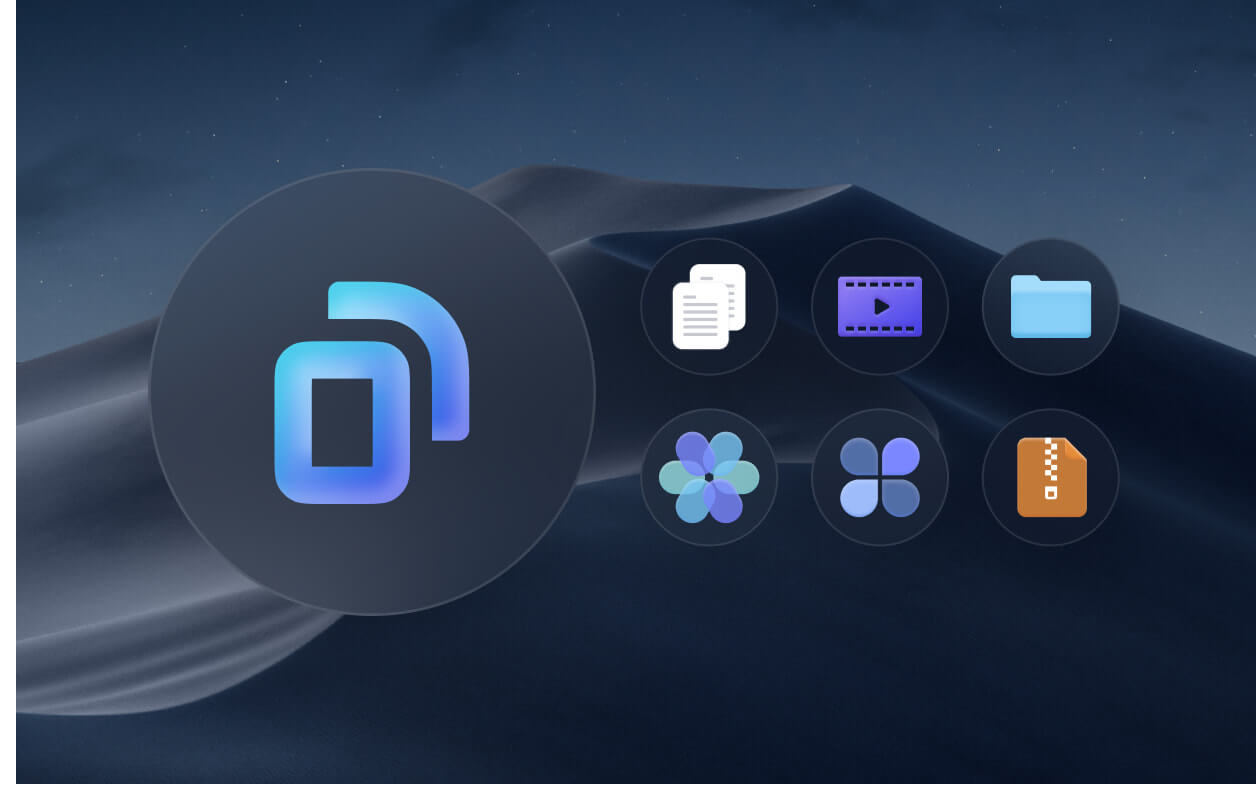
Parte 2. Como encontrar e excluir arquivos duplicados automaticamente no Mac?
Você pode facilmente localizar arquivos duplicados, como músicas, fotos, vídeos ou documentos, utilizando um software específico para encontrar arquivos duplicados em computadores Mac, que é a melhor maneira de localizar arquivos duplicados.
O Localizador de duplicatas característica por iMyMac PowerMyMac Isso o torna o melhor software de localização de arquivos duplicados que você pode usar para Encontre e remova arquivos duplicados no Mac de forma abrangente.Este localizador rápido de duplicados pode Analise todas as pastas do seu Mac Ele organiza seus arquivos como Downloads, Documentos e Área de Trabalho, e consegue detectar fotos, aplicativos, documentos duplicados e muito mais com apenas um clique.
Baixe e experimente o PowerMyMac gratuitamente para encontrar arquivos duplicados. Proporcione ao seu Mac o melhor desempenho.
O PowerMyMac consegue detectar arquivos duplicados não apenas pelo mesmo nome, mas também pelo tamanho, data de criação e tipo. O software também permite visualizar os arquivos, evitando a exclusão acidental de arquivos importantes. Além disso, ele limpa o cache do sistema e arquivos desnecessários.
então, Como localizar e remover arquivos duplicados no Mac com o PowerMyMacBasta seguir os passos abaixo:
- Inicie o PowerMyMac e selecione "Localizador de duplicatasAbra a pasta desejada selecionando o caminho e, em seguida, clique em "SCAN"botão para o programa verificar arquivos duplicados no Mac."
- Após a conclusão do processo de digitalização, visualize todos os duplicados.
- Selecione todos os arquivos duplicados que deseja remover. Quando terminar, basta clicar em "LIMPO"para excluir todos os arquivos duplicados selecionados."

Parte 3. Como localizar e excluir arquivos duplicados manualmente
Método 01. Encontrar arquivos duplicados no Mac usando o Terminal
utilização terminal O comando pode localizar arquivos duplicados rapidamente. No entanto, para facilitar o início, este método é para quem tem pouca experiência com o Terminal. Inserir o comando errado pode causar problemas no seu macOS. Siga os passos abaixo para usar este método.
- Lançamento em destaque e tipo terminal para que a Ferramenta de Terminal seja exibida.
- Selecione a pasta da qual deseja limpar os arquivos duplicados e localize-os usando o comando "cd" no Terminal.
- Copie este comando (
find . -size 20 \! -type d -exec cksum {} \; | sort | tee /tmp/f.tmp | cut -f 1,2 -d ‘ ‘ | uniq -d | grep -hif – /tmp/f.tmp > duplicates.txt) e depois clique em "Enter". - Um arquivo chamado
txtO arquivo duplicado será então criado na pasta que você selecionou anteriormente. Você pode encontrar e delete Duplicar arquivos manualmente de acordo com o arquivo txt.

Usar esse método tem um lado inconveniente, pois você ainda precisará localizar e excluir manualmente os arquivos duplicados no Mac, um por um. Além disso, a busca pelo Terminal às vezes não é precisa no Mac.
Método 02. Localizar e excluir arquivos duplicados pelo Finder
Você pode usar a Nova Pasta Inteligente em em destaque Para encontrar arquivos duplicados, você precisa classificá-los por Tipo, Data, Nome ou Conteúdo. Este método pode exigir um pouco de paciência. Basta seguir os passos abaixo:
- Inicie o Finder no Mac.
- Clique Envie o No menu Apple, selecione Nova Pasta Inteligente.
- Clique na Plus Clique no botão ao lado de Salvar e você poderá começar a pesquisar arquivos escolhendo parâmetros como Tipo, Data, Nome, Conteúdo ou outros.
- Assim que os resultados da pesquisa forem exibidos, você pode clicar com o botão direito do mouse sobre eles e escolher "Mover para o Lixo" para excluí-los.
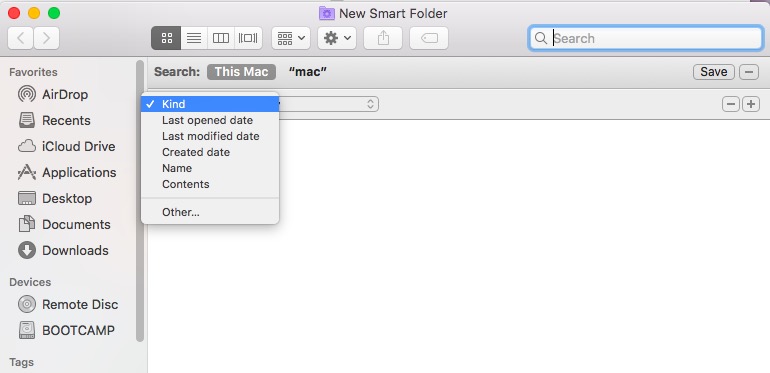
Parte 4. Conclusão
Então, com os métodos mostrados acima, agora você sabe Como encontrar e remover arquivos duplicados no MacO PowerMyMac ainda será altamente recomendado para você. fazer este trabalhoVocê pode experimentar este software gratuitamente para localizar e excluir facilmente todos os arquivos duplicados ou semelhantes no Mac.
Ter um PowerMyMac pode ser muito útil, pois, quando você perceber que seu Mac está lento ou que há muitos dados armazenados nele, basta usá-lo para limpar o computador e voltar a ter uma velocidade como se fosse novo.




Karlier2019-09-10 18:01:06
Arquivos duplicados deixam meu Mac lento, então preciso verificar e excluir arquivos duplicados regularmente, o que me faz perder tempo! Chegou a hora de ter uma ferramenta inteligente para me ajudar com isso.
iMeuMac2019-09-10 18:25:23
Obrigado por seu apoio! Temos uma trilha gratuita para o Mac Cleaner, você pode tentar primeiro. Se você tiver alguma dúvida ao usar este software, entre em contato conosco pelo e-mail do suporte do iMyMac: support@imymac.com.
Jiminy2019-05-07 01:21:19
Ótimas ideias! Arquivos duplicados sempre me incomodam. Mas não tenho uma ideia clara de como fazer isso sozinho. Então, vou experimentar seu produto para me ajudar a encontrar e remover duplicados. Seu artigo explica bem esse problema.
iMeuMac2019-05-08 10:03:33
Obrigado por seu apoio! Temos uma trilha gratuita para o Mac Cleaner, você pode tentar primeiro. Se você tiver alguma dúvida ao usar este software, entre em contato conosco pelo e-mail do suporte do iMyMac: support@imymac.com.